Mensagem: O conduto definido na guia Lançamento - grupo Conduto da rede não possui representação curva, portanto os pontos intermediários serão perdidos
Durante a utilização de condutos flexíveis no AltoQi Builder, pode ser necessário fazer a troca da rede em que o conduto foi lançado conforme apresentado no artigo
Como alterar a peça utilizada em um conduto depois de ser lançada? Dependendo da rede escolhida, a seguinte mensagem pode ser exibida: "
O conduto definido na guia Lançamento - grupo Conduto da rede XX não possui representação curva, portanto os pontos intermediários serão perdidos. Deseja continuar?".
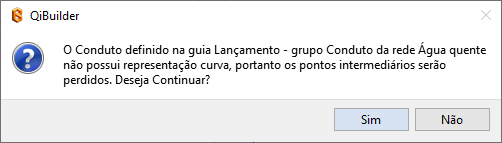
Esta mensagem é exibida quando a nova rede escolhida para o tubo está com um conduto definido na guia Lançamento que não possui a propriedade curva no seu cadastro de peça. Por exemplo, ao tentar alterar a rede de um conduto flexível já lançado no croqui para
Água fria, e na guia Lançamento, grupo Conduto, o conduto selecionado no comando
Conduto é o
PVC rígido soldável, que não possui propriedade curva, a mensagem é exibida.
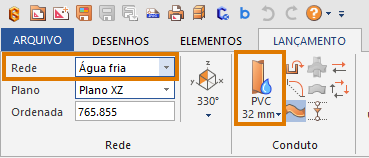
Ao clicar em
Sim na mensagem, a rede será trocada, porém
os pontos intermediários do(s) conduto(s) flexível serão perdidos e um segmento reto com o novo conduto será apresentado.
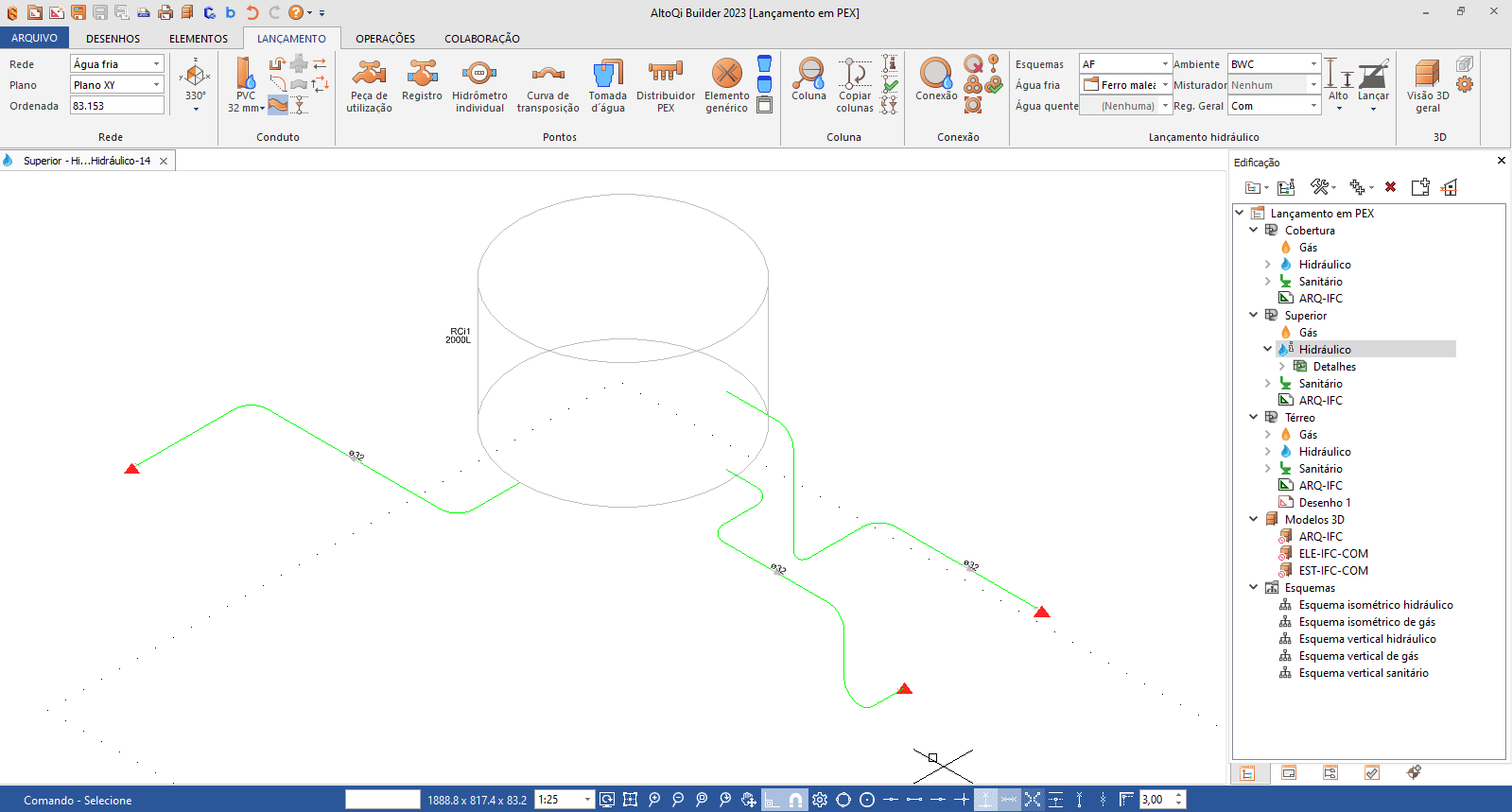
Ao clicar em
Não, nenhuma alteração será feita na rede do conduto.
Realizando a troca de rede em condutos flexíveis
Para trocar a rede, sem a perda dos pontos intermediários, é necessário primeiro fazer a troca do conduto na guia Lançamento, para um conduto com a propriedade curva. Portanto:
- Acesse a guia Lançamento grupo Rede e selecione a rede que deverá ser definida no conduto;
- No grupo Conduto, comando Conduto, defina uma classe de conduto que possua a propriedade curva no cadastro de peças. Pode ser selecionado qualquer diâmetro da classe;
- Tecle Esc para sair do comando Conduto;
- Realize a troca de condutos pelas Propriedades
 , conforme indicado pelo artigo Como alterar a peça utilizada em um conduto depois de ser lançada?;
, conforme indicado pelo artigo Como alterar a peça utilizada em um conduto depois de ser lançada?;
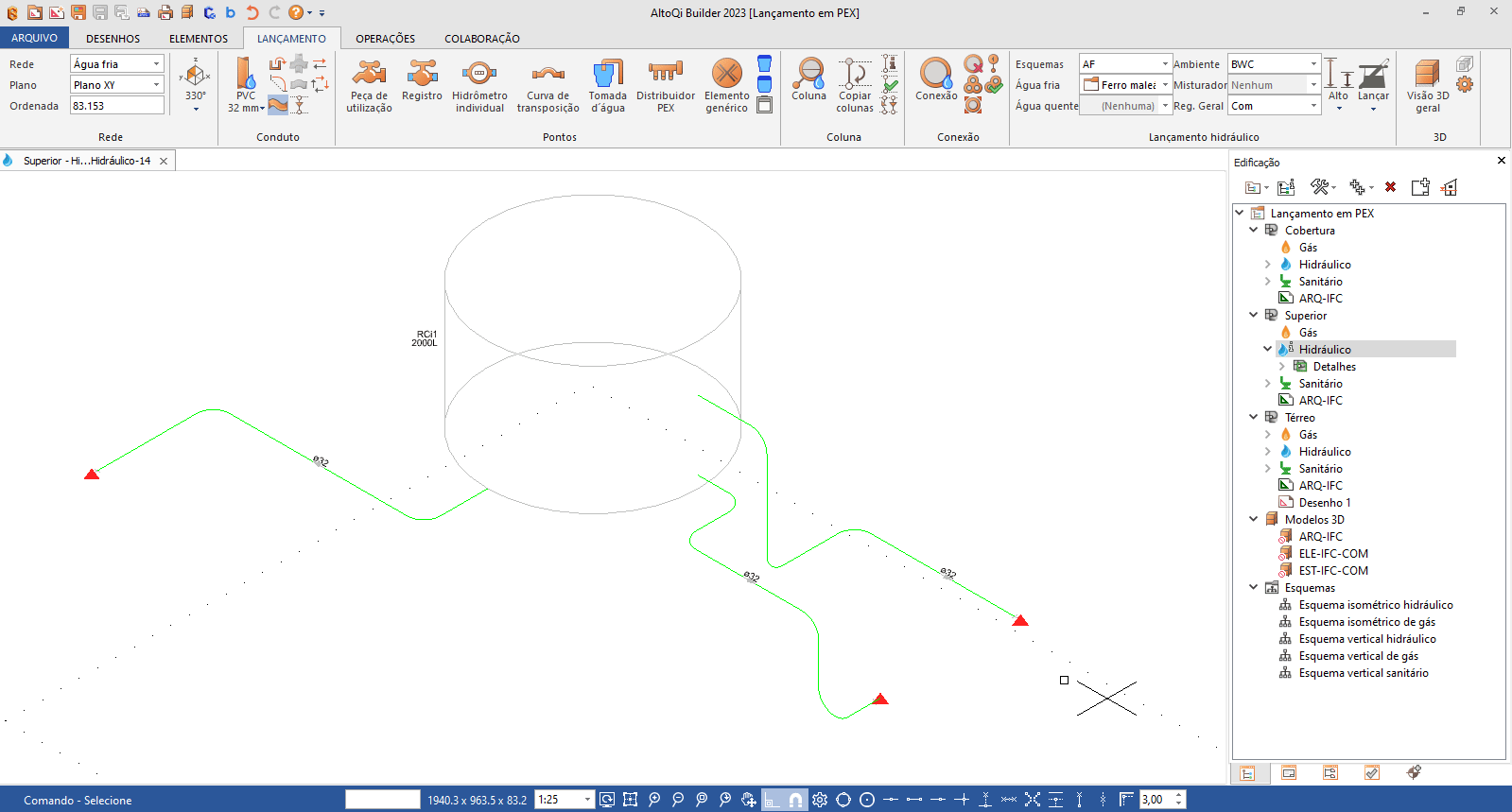
Observação: Para conferir se um conduto possui representação curva, acesse o Menu Arquivo > Cadastro > aba Peças. Clique no grupo do conduto e verifique se o campo Representação está definindo como Curva.
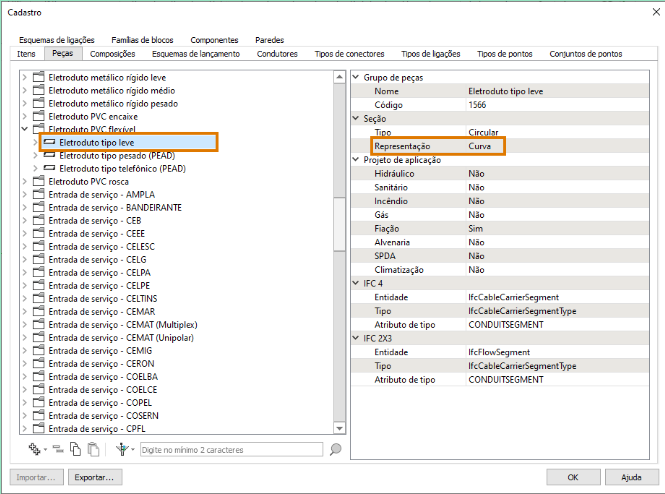
Neste artigo, foi possível conferir a causa da mensagem apresentada ao realizar a troca de rede de um conduto flexível e como realizar esta troca sem perder os pontos intermediários.
![Brand Vertical-PRINCIPAL-1.png]](https://suporte.altoqi.com.br/hs-fs/hubfs/Brand%20Vertical-PRINCIPAL-1.png?width=70&height=63&name=Brand%20Vertical-PRINCIPAL-1.png)